平日我們會利用 Excel 會製作不同類型的表格,其中一類常用的表格是核對表。不過,過往 Excel 需要用家自行輸入字詞或符號,代表是否確認選項。日後,Excel 或可新增核選方塊至試算表,一鍵即可剔選項目,方便得多。
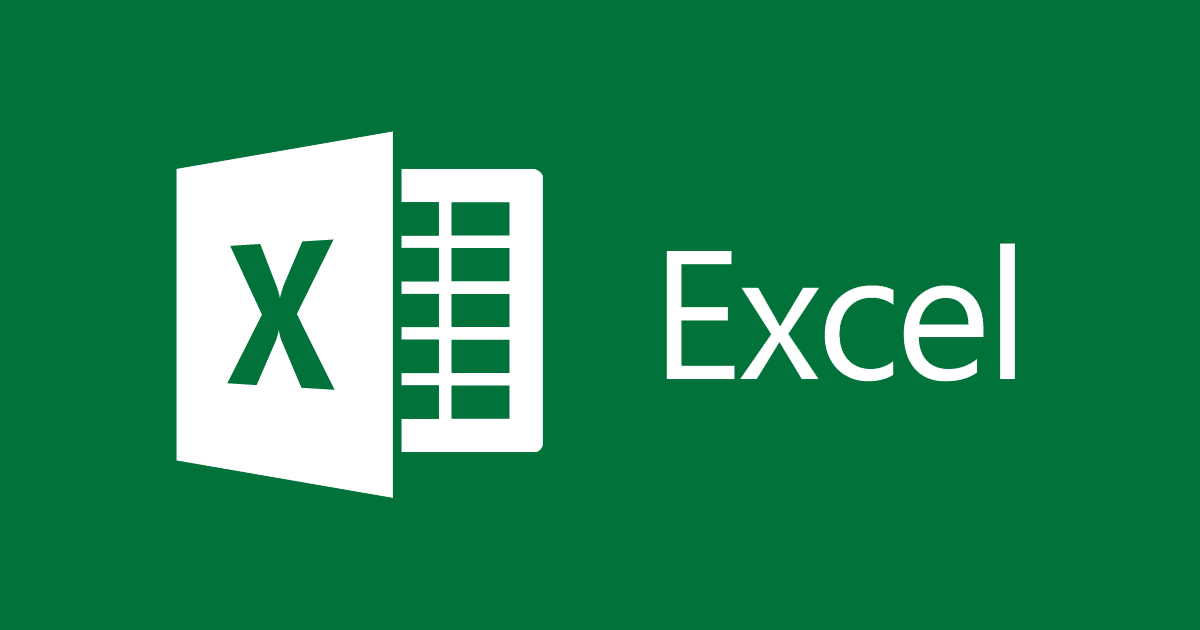
Excel 測試可新增核選方塊

隸屬 Excel 開發團隊的微軟產品經理 James Sturms,日前透過微軟 365 Insider 網誌透露,他們開始透過 Beta 版 Microsoft 365 測試於 Excel 新增核選方塊至試算表。
用家只需選擇需要加入核選方塊的儲存格,然後就可以於視窗上方的功能表列內,點選新增的核選方塊按鈕,就可以為表格新增核選方塊,以剔選與否顯示儲存格的值是「TRUE」還是「FALSE」。當用家需要於核選方塊內加上剔號,只需點擊該方塊或反白選擇該格,然後按下鍵盤的空白鍵即可。
新功能是為回應用家訴求
James Sturms 指出,於 Excel 設立加入核選方塊功能是為了回應眾多 Excel 用家的訴求,這能有助用家簡化輸入數據的程序,減少出錯的機會。對於需要經常製作核對表的用家而言,這會是一項十分實用的功能。
目前,此功能正在 Beta 版的 Microsoft 365 測試中,未知何時才會正式推出。但到了正式推出之時,就會適用於透過 Microsoft 365 使用 Excel 的一般用家,屆時只需更新程式就可使用。至於正使用 Office 2021 的用家,則未知微軟會否提供更新來追加功能。
來源︰Microsoft
